现如今在这个网络上是一个全民共享的时代,所有的数据都能够得到有效的管理和共通,不管用户身在何处,只需要登录一个账号就能够得到之前存储的全部的信息,而今天小编所带来的
OneDrive电脑版有着十分厚实的基础,能够帮助用户在任何设备上找到之前保存过的文件,并且传输的速度也是杠杠的,丝毫不会出现卡顿的现象。因为我们这款是电脑版,所以可以在电脑上传输比较大的文件,可以把任何格式的文件保存在指定的文件夹中,可谓是非常的方便,实用性也是十分高的。具体的步骤也是非常的简单,只需要把文件拖入软件内就可以实现传输,并且用户还能够在软件中进行文档分类,以便以后能够有效的查找,就比如可以创建一个亲朋好友的相簿,来存储在一起时所拍的照片,之后还能够与朋友一起分享这些照片,非常的人性化。此外,还有一个极为强大的功能,就是能够在线共享Office文件,并且可以同时处理文件,就算是远隔他乡也能够和同事实现一起工作,可谓是十分的好用。我们这款OneDrive电脑版,也是官方的最新版本,有着最前沿的内容,并且很多地方都得到了优化和更新,所提供给用户的是一个超级舒适的使用环境,而且还能够存储非常多的文件。有需要的小伙伴们,快来本站下载吧!!!
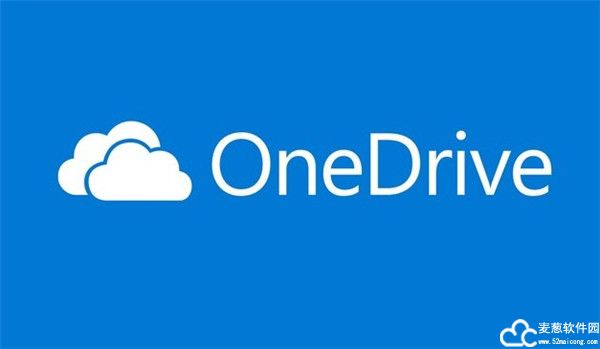
onedrive是什么软件
1、随处访问
借助软件移动应用程序,您可以使用几乎所有设备从您的任何位置创建、访问和编辑文件。
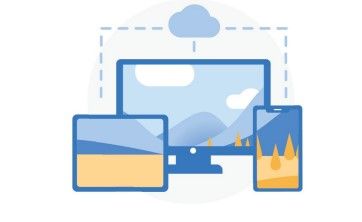
2、安全性
借助个人保管库、勒索软件检测恢复1、文件加密等安全功能,始终保证工作和个人文件的安全。
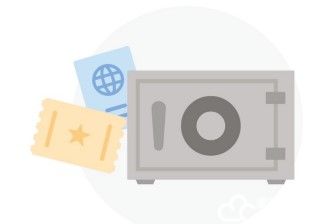
3、Office集成。
该软件可以无缝地与网页版本的Office合作。使用word、PowerPoint、Excel轻松创建、编辑和共享文件。
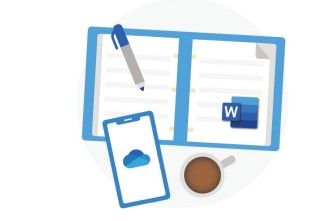
4、备份计算机文件夹。
打开计算机文件夹备份,自动备份桌面、文档和图片文件夹同步到软件。
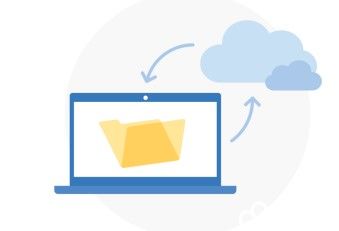
5、云存储
该软件为存储文件和照片提供了一个安全的位置。最初提供免费存储空间,也可以升级到365,获得空间。

6、共享和协作
与任何人分享文档、文件夹和照片。它们无需帐户即可查看、编辑或实时协作处理文件。
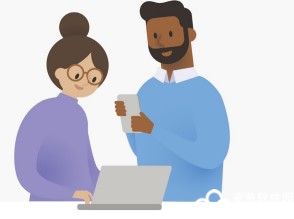
7、自动备份本机照片。
自动备份手机中的照片和视频,永远保留你的记忆。
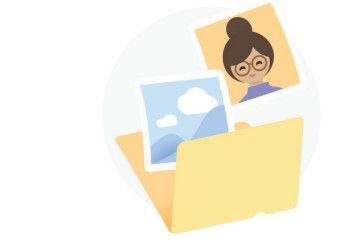
8、扫描并保存纸质文档。
用手机扫描纸质文档、收据或白板备注,并将其存储在软件中。

安装说明
1、在麦葱站下载OneDrive电脑版压缩包并解压文件。
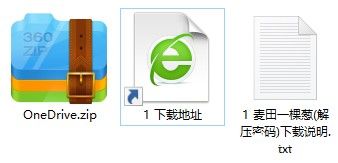
2、解压后就得到了软件安装程序,点击运行。
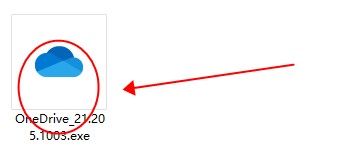
3、之后就会进入软件的安装窗口,稍等片刻,正在安装。
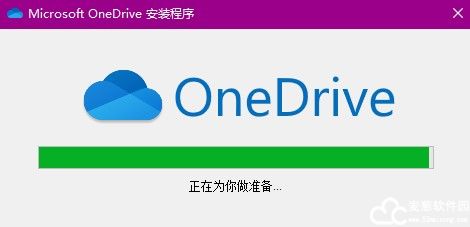
4、安装完成后,会出现在右下角的快捷任务栏中,点击打开并点击设置选项。
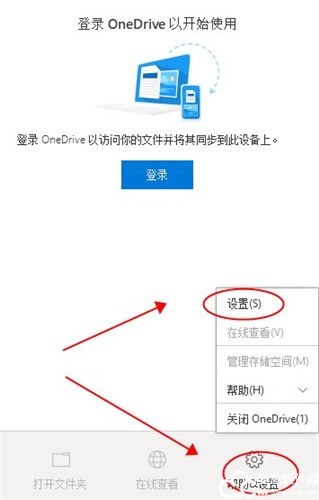
5、之后用户需要根据自身的情况来设置具体的参数。
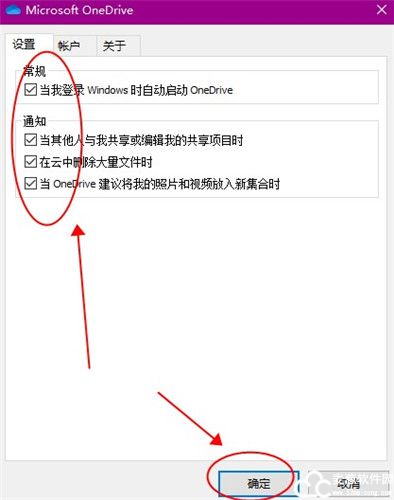
6、之后需要登录自己的账号,可以去官网免费注册一个。
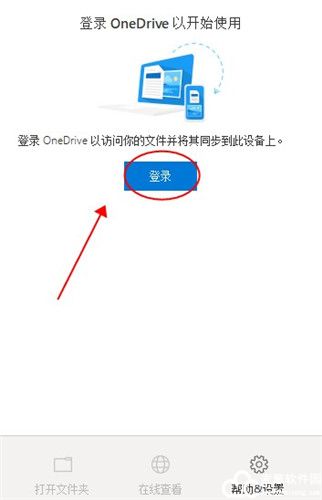
7、用户可以查看这些内容,之后再点击下一步。
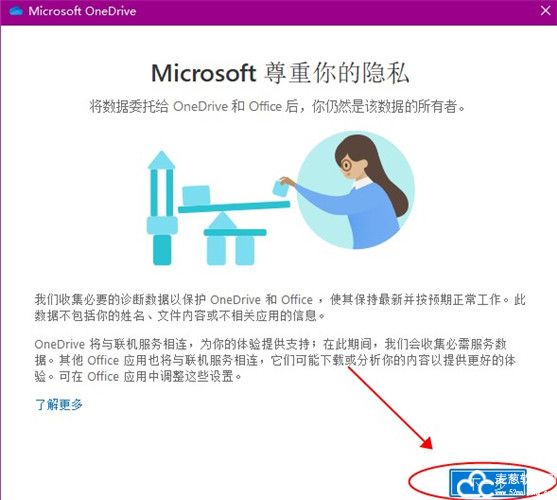
8、用户需要根据自己的需求来选择是否发送数据。
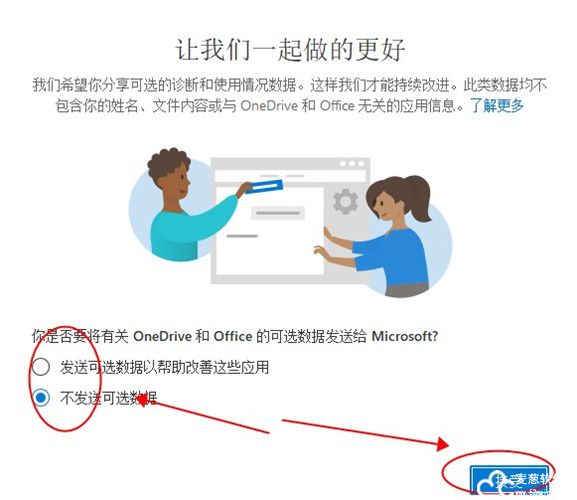
9、接下来就是修改软件文件保存的位置,默认是系统盘。
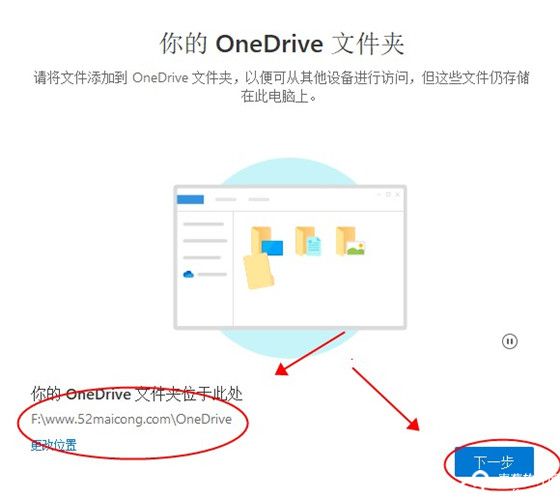
10、选择备份的文件夹,只需要在备份的文件旁边勾选即可。
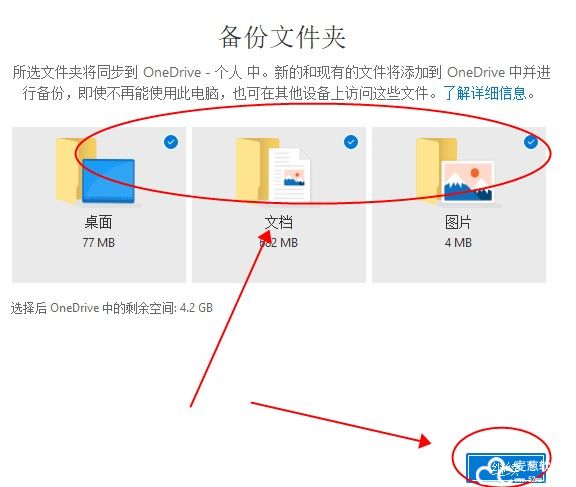
11、之后就会进入软件的文件的保存位置,所有的文件都会在这里。
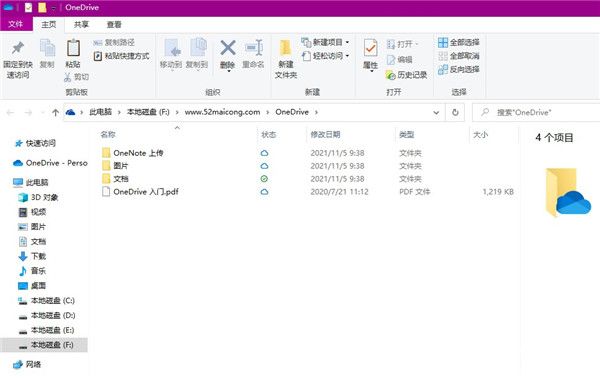
软件特色
1、OneDrive电脑版有着在线Office功能。微软将自己的主
办公软件Office和软件结合起来,用户可以在线创建.编辑和共享文档,并且可以与本地文档编辑任意切换,本地编辑可以在线保存或在线编辑本地保存。在这些文件中,网上编辑的文件是实时保存的,可以避免本地编辑时停机造成的文件内容丢失,提高文件的安全性。
2、相册的自动备份功能。无需人工干预,软件自动将设备中的图片上传到云中保存,一旦设备出现故障,用户仍可从云中获取和查看图片。
3、使用者可以通过软件共享指定的文件.照片或整个文件夹,只需向其他用户提供共享内容的访问链接,其他用户只能访问这些共享内容,不能访问非共享内容。
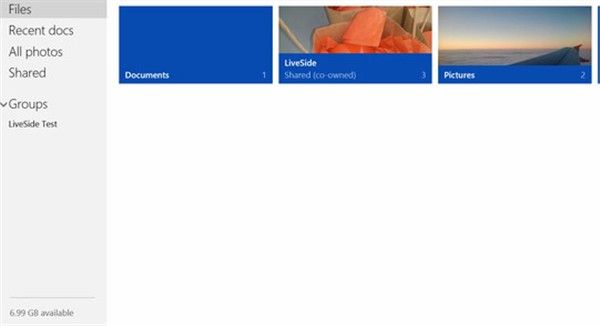
onedrive怎么用
怎么关闭
1、回到主界面上,点击开始选项,再点击运行。
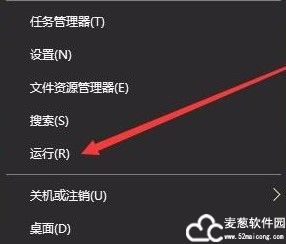
2、之后就会弹出一个窗口,输入gpedit.msc回车。
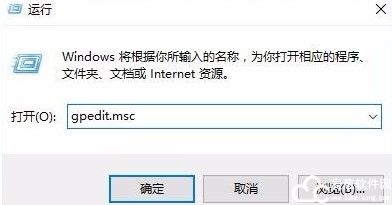
3、再依次打开下面的文件夹,找到软件。
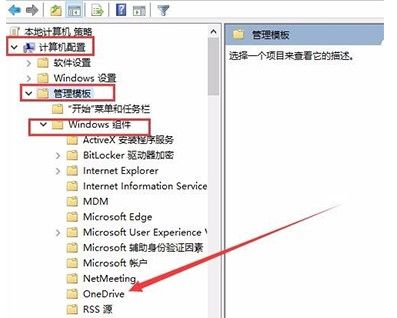
4、之后再找到禁止使用OneDrive,进行文件存储并点击。
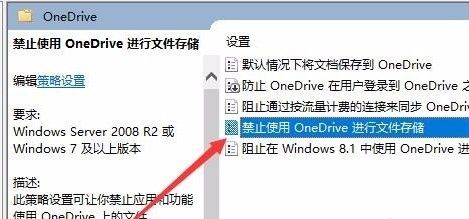
5、最后再点击已启用,点击确定即可完成关闭。
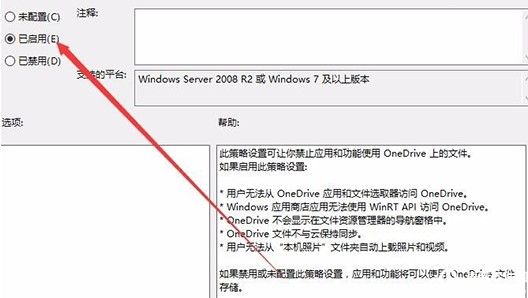
软件优势
1、和你的朋友一起处理你的Office文件。
2、将新文件拖入文件夹,并快速添加到软件中。
3、直接从Windows资源管理器照片、文档和所有其他重要文件访问OneDrive电脑版。
4、像其他文件夹一样,在软件中很容易组织文件和文件夹
5、在你的电脑上建立文件,并在膝盖电脑、手机或平板电脑上编辑。
6、如果您忘记在软件中放置一些内容,请重新连接到PC。
7、建立亲友相簿。
8、检查您存储在软件中的文件和照片。
9、与他人共享档案和照片。
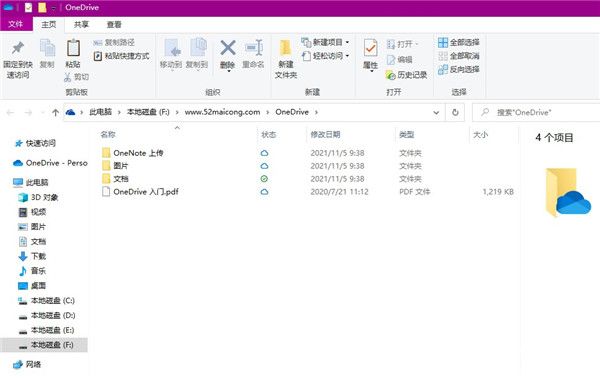


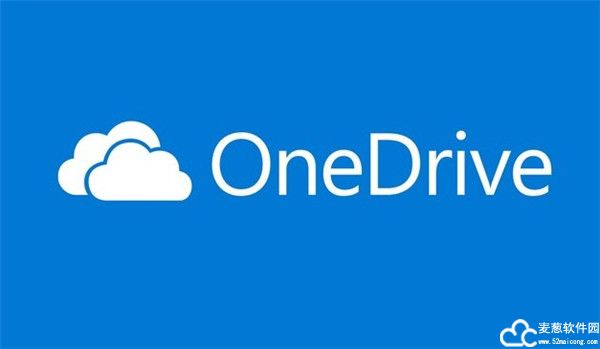
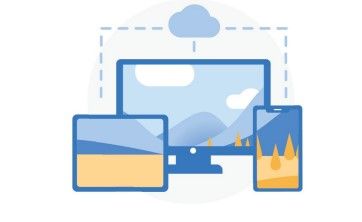
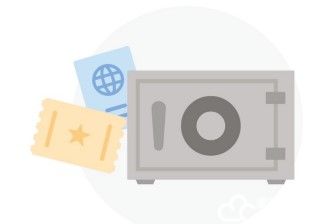
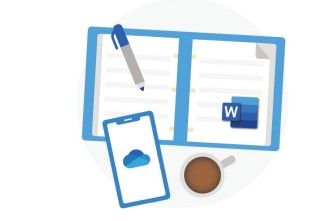
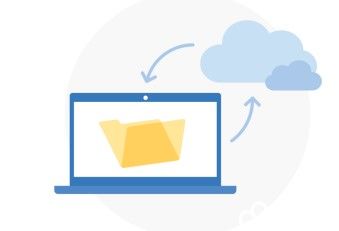

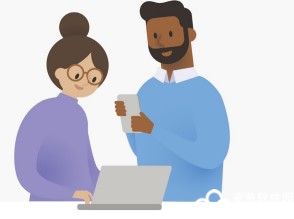
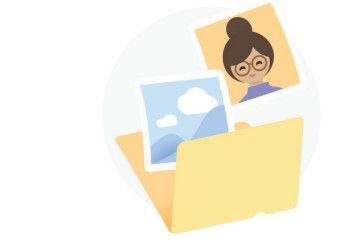

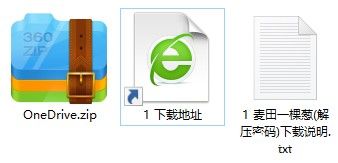
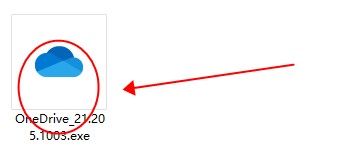
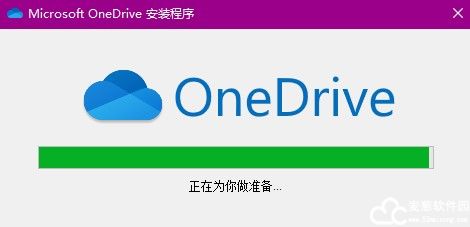
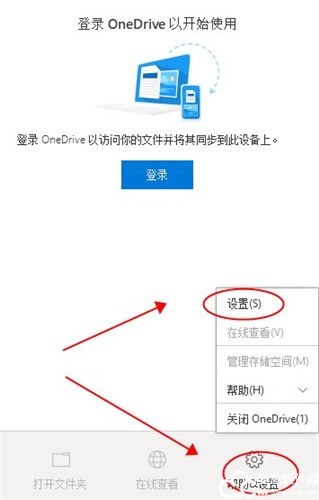
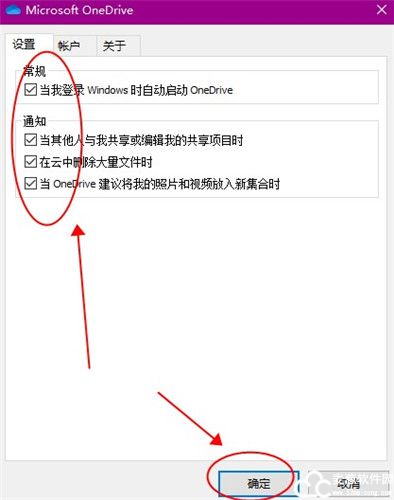
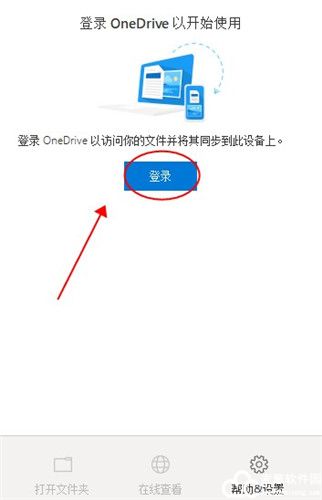
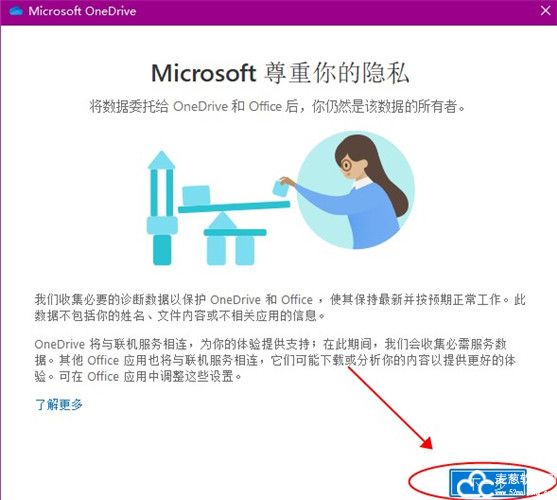
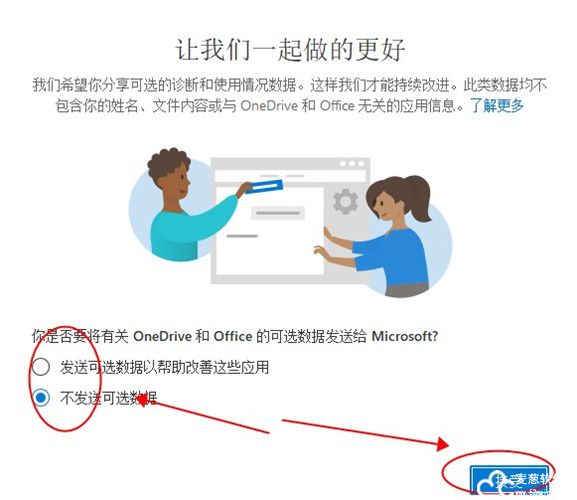
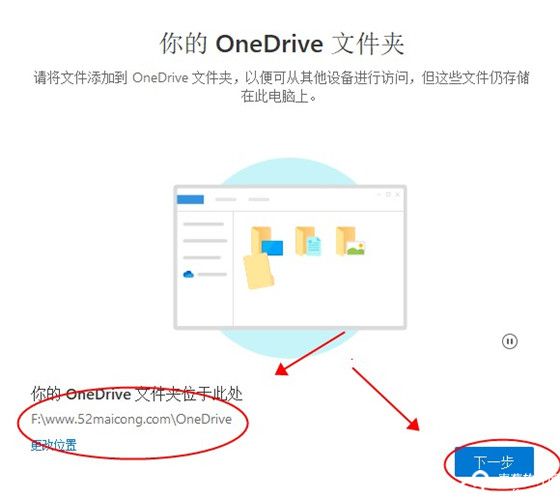
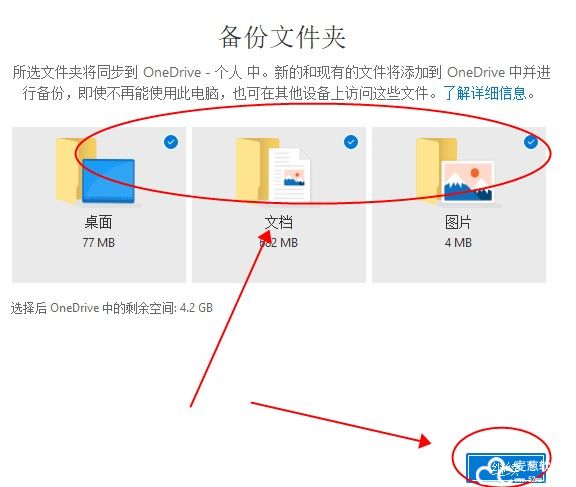
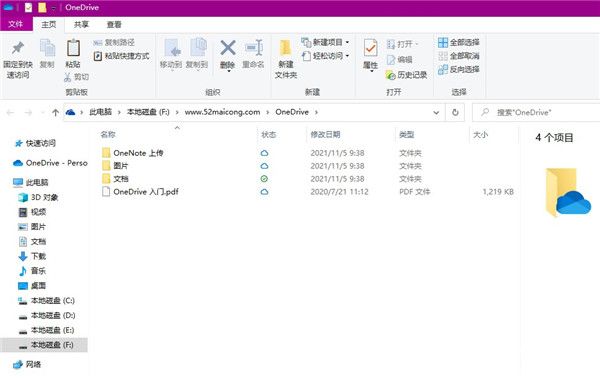
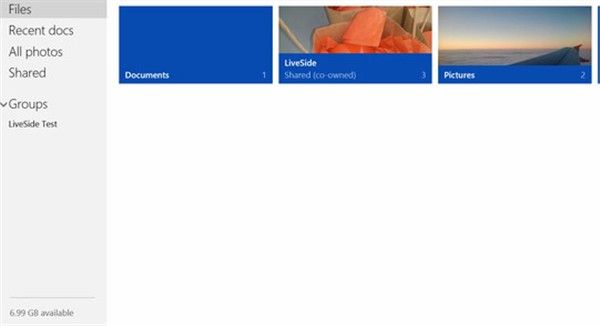
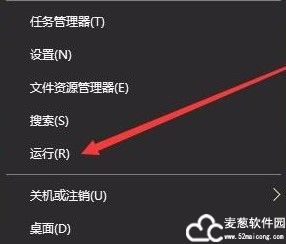
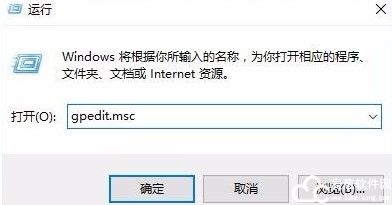
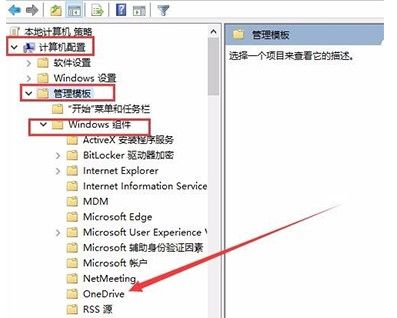
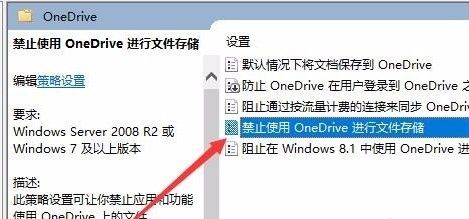
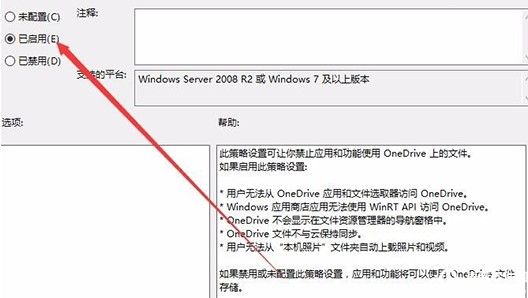
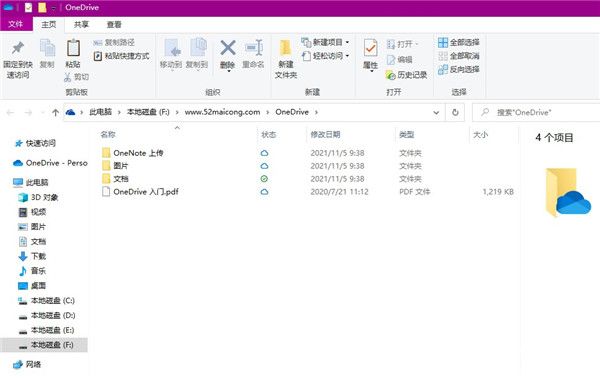
0条评论